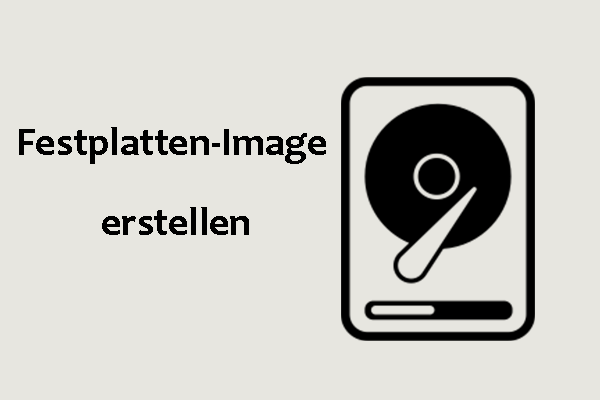Warum bleibt die Systemwiederherstellung hängen?
Die Systemwiederherstellung ist ein Dienstprogramm in Microsoft Windows, das zum Schutz und zur Rücksetzung des Betriebssystems in einen vorherigen Zustand entwickelt wurde. Dieses Tool ist hilfreich und nützlich. Sie können damit Systemänderungen bei Bedarf rückgängig machen, ohne das Betriebssystem neu installieren zu müssen.
Wissen Sie, wie lange die Systemwiederherstellung unter Windows dauert? In der Regel dauert eine Systemwiederherstellung unter normalen Bedingungen etwa 20–45 Minuten, unabhängig von der Größe Ihres Systems.
Wenn der Prozess bei Ihnen mehrere Stunden festgehangen hat, müssen Sie daher Gegenmaßnahmen ergreifen. Aber Sie sollten sich vorher darüber informieren, was zum Problem „Windows 10-Systemwiederherstellung bleibt hängen“ führen kann.
Unzureichender Speicherplatz
Das Problem mit der Systemwiederherstellung kann durch unzureichenden Speicherplatz verursacht werden. Stellen Sie sicher, dass Ihr Sicherungslaufwerk genügend Speicherplatz hat, um die Systemwiederherstellungspunkte zu speichern.
Beschädigte Systemdateien
Systemdateien spielen eine entscheidende Rolle beim normalen Betrieb des Betriebssystems. Sobald sie beschädigt sind, kann es vorkommen, dass das System einfriert oder nicht reagiert. Die Durchführung der Systemwiederherstellung kann ebenfalls verhindert werden.
Problematischer Wiederherstellungspunkt
Beim Durchführen der Systemwiederherstellung sind die Wiederherstellungspunkte von großer Bedeutung. Falls diese Wiederherstellungspunkte fehlen oder beschädigt sind, funktioniert die Systemwiederherstellung nicht mehr ordnungsgemäß.
Fehlerhafte Sektoren
Wenn auf einer Festplatte fehlerhafte Sektoren vorhanden sind, kann die gesamte Festplatte unbrauchbar werden und die Daten in diesen Sektoren können ebenfalls verloren gehen. Wenn Ihre Festplatte fehlerhafte Sektoren aufweist, schlägt die Systemwiederherstellung daher schnell fehl.
Zögern Sie nicht länger. Probieren Sie die untenstehenden Lösungen nacheinander aus, um das Problem „Systemwiederherstellung hängt fest“ zu beheben.
Grundlegende Tipps für „Systemwiederherstellung friert ein“
In diesem Abschnitt werden mehrere Lösungen erläutert, die in beiden Situationen als nützlich erwiesen sind: Die Systemwiederherstellung hängt bei der Initialisierung fest oder bleibt bei der Wiederherstellung von Dateien stecken.
Tipp 1. Warten
Wenn Sie eine Fehlermeldung erhalten, die darauf hinweist, dass die Systemwiederherstellung eingefroren ist, warten Sie bitte geduldig. Aufgrund der großen Menge an Daten und Dateien auf Ihrem Computer kann der Vorgang lange dauern.
Wenn das Problem nach mehreren Stunden weiterhin besteht, können Sie die folgenden Methoden anwenden.
Tipp 2. PC zwangsweise ausschalten und neu starten
Es ist möglich, dass einige kleine Probleme und Fehler das normale Funktionieren der Systemwiederherstellung verhindern. Daher können Sie Ihren Computer zwangsweise herunterfahren und ihn neu starten, indem Sie die Ein/Aus-Taste gedrückt halten.
Danach können Sie eine vollständige PC-Diagnose in Betracht ziehen, damit alle potenziellen Probleme erkannt und behoben werden, die zum Scheitern der Systemwiederherstellung führen können. Führen Sie anschließend die Systemwiederherstellung durch und prüfen Sie, ob der Prozess immer noch bei der Initialisierung oder Wiederherstellung von Dateien hängen bleibt.
Tipp 3. Systemwiederherstellung im abgesicherten Modus durchführen
Wenn die Systemwiederherstellung sehr lange dauert, können Sie versuchen, die Systemwiederherstellung im abgesicherten Modus durchzuführen. Um dies zu tun, müssen Sie ein Installationslaufwerk erstellen und damit Ihr System in die Wiederherstellungsumgebung starten.
Hier ist die Anleitung:
Schritt 1. Erstellen Sie ein Installationsmedium mit einem USB-Laufwerk oder einer DVD/CD auf einem anderen funktionierenden Computer.
Schritt 2. Verbinden Sie das erstellte Medium mit Ihrem problematischen Computer und ändern Sie im BIOS die Startreihenfolge, um den Computer von dem Medium zu starten.
Schritt 3. Klicken Sie auf dem Bildschirm Windows Setup auf Computerreparaturoptionen, um WinRE zu öffnen.
Schritt 4. Gehen Sie anschließend zu Option auswählen > Problembehandlung > Erweiterte Optionen > Starteinstellungen > Neu starten.
Schritt 5. Wählen Sie die Option Abgesicherten Modus mit Eingabeaufforderung aktivieren, indem Sie die F6-Taste drücken.

Schritt 6. Wählen Sie dann ein Konto aus und geben Sie das Passwort ein.
Schritt 7. Sobald die Eingabeaufforderung geöffnet ist, geben Sie rstrui.exe ein und drücken Sie die Eingabetaste.
Schritt 8. Jetzt können Sie die Systemwiederherstellung im abgesicherten Modus durchführen.
Tipp 4. SFC und DISM verwenden
Sie können die beiden Tools, SFC (System File Checker) und DISM, verwenden, um beschädigte Systemdateien zu überprüfen und zu reparieren, die zum Problem mit der Systemwiederherstellung führen. SFC ist ein in Windows integriertes Tool, das unter Windows nach beschädigten Systemdateien sucht.
So führen Sie SFC aus:
- Öffnen Sie WinRE mit dem Installationsmedium.
- Navigieren Sie zu Option auswählen > Problembehandlung > Erweiterte Optionen > Eingabeaufforderung.
- Melden Sie sich mit einem Konto an.
- Geben Sie sfc /scannow in das Befehlsfenster ein und drücken Sie die Eingabetaste, um den Befehl auszuführen.
- Die Überprüfung kann einige Zeit dauern. Warten Sie geduldig.
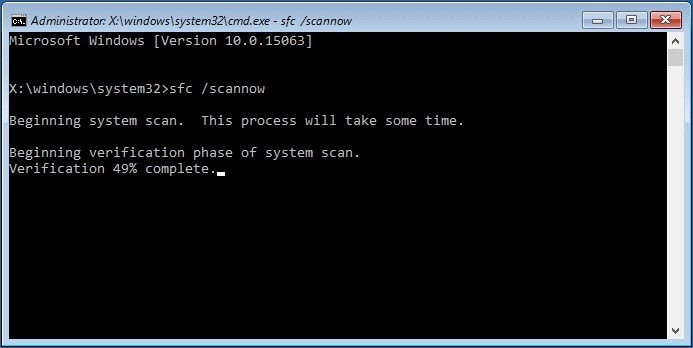
Durch die Überprüfung findet Windows beschädigte Systemdateien und repariert sie vollständig. Falls nichts gefunden wurde, geben Sie einfach den Befehl DISM /Online /Cleanup-Image /Restorehealth ein, um einen Tiefenscan durchzuführen.
Nach Abschluss führen Sie die Systemwiederherstellung erneut durch, um zu überprüfen, ob sie normal funktioniert.
Tipp 5. Starthilfe aktivieren
Wenn das Problem „Windows 10-Systemwiederherstellung bleibt hängen“ weiterhin besteht, versuchen Sie, die Starthilfe zu verwenden. Dieses Tool kann die Probleme mit den Systemdateien scannen und lösen. Gleichzeitig kann das Hängenbleiben der Systemwiederherstellung behoben werden, wenn das Problem aufgrund von Problemen mit dem Bootmanager auftritt.
So aktivieren Sie die Starthilfe:
- Öffnen Sie WinRE.
- Wählen Sie dann Option auswählen > Problembehandlung > Erweiterte Optionen > Starthilfe.
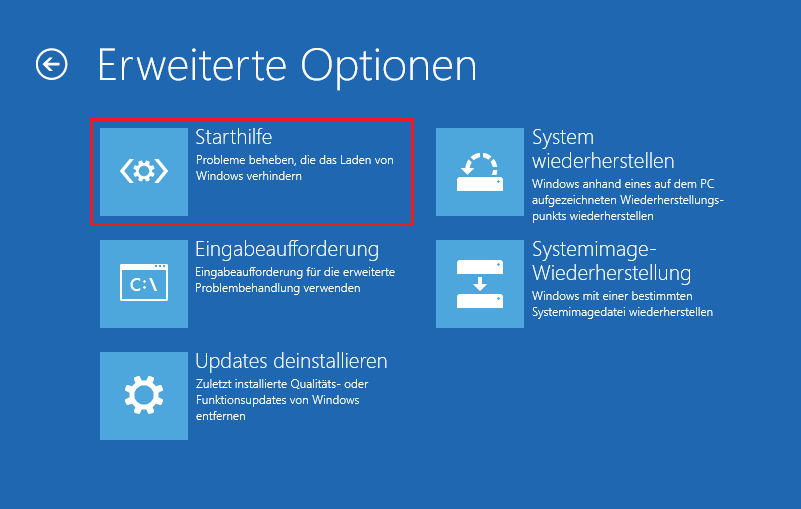
Warten Sie, bis der Vorgang abgeschlossen ist, und versuchen Sie dann, die Systemwiederherstellung erneut durchzuführen.
Tipp 6. Einen anderen Wiederherstellungspunkt verwenden
Wenn die Systemwiederherstellung fehlschlägt und Ihr Computer immer noch bei der Initialisierung oder Wiederherstellung von Dateien stecken bleibt, ist es eine gute Wahl, einen anderen Wiederherstellungspunkt zu verwenden.
#Ihr Computer kann nicht ordnungsgemäß starten
In diesem Fall rufen Sie die Windows-Wiederherstellungsumgebung auf, gehen Sie zu Erweiterte Optionen > System wiederherstellen und wählen Sie einen anderen Wiederherstellungspunkt aus, um die Systemwiederherstellung durchzuführen.
#Ihr Computer kann normal gestartet werden
- Öffnen Sie die Systemsteuerung über die Windows-Suche.
- Klicken Sie auf System und Sicherheit und dann auf System.
- Scrollen Sie im neuen Fenster nach unten, bis Sie den Link Systemschutz gefunden haben, und klicken Sie darauf.
- Daraufhin wird das Fenster Systemeigenschaften geöffnet. Klicken Sie dort auf die Schaltfläche Systemwiederherstellung und folgen Sie den Bildschirmanweisungen, um Ihren PC mit einem anderen Wiederherstellungspunkt zurückzuversetzen.
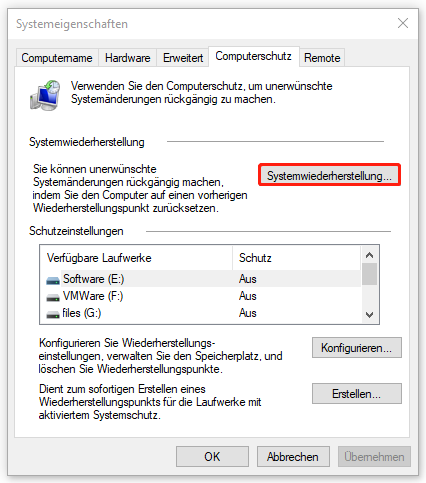
Wenn das Problem „Windows 10-Systemwiederherstellung hängt fest“ immer noch besteht, ist das Problem wahrscheinlich auf andere Faktoren zurückzuführen. In diesem Fall können Sie einen neuen Wiederherstellungspunkt erstellen und prüfen, ob dadurch das Problem behoben wird.
Tipp 7. Einen sauberen Neustart von Windows durchführen
Bestimmte Microsoft-Dienste können die Systemwiederherstellung stören. Wenn Sie Ihren Windows-PC normal starten können, versuchen Sie, einen sauberen Neustart durchzuführen. Ein sauberer Neustart bedeutet, dass Windows nur mit einigen erforderlichen Treibern und Autostartprogrammen gestartet wird, sodass die Störungen durch Drittanbieter-Anwendungen ausgeschlossen werden.
Gehen Sie einfach wie folgt vor, um Windows sauber neu zu starten:
Schritt 1. Öffnen Sie das Dialogfeld Ausführen, indem Sie die Tastenkombination Windows + R drücken.
Schritt 2. Geben Sie msconfig ein und klicken Sie auf OK.
Schritt 3. Wechseln Sie im Fenster Systemkonfiguration zur Registerkarte Dienste, aktivieren Sie die Option Alle Microsoft-Dienste ausblenden und klicken Sie auf die Schaltfläche Alle deaktivieren.
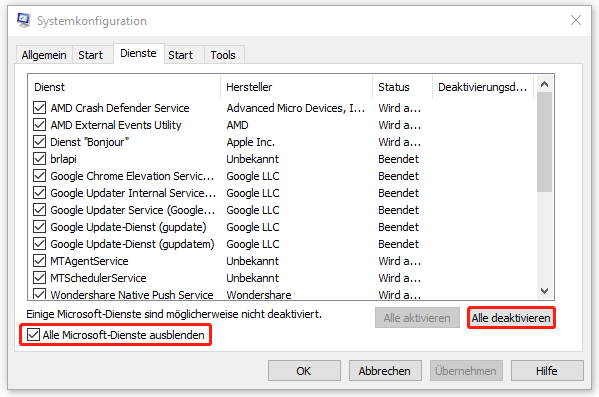
Schritt 4. Wechseln Sie danach zur Registerkarte Start und klicken Sie auf Task-Manager öffnen.
Schritt 5. Deaktivieren Sie im Task-Manager die Autostart-Elemente nacheinander, wodurch verhindert wird, diese Elemente beim Start Ihres Computers automatisch ausgeführt werden.
Schritt 6. Schließen Sie den Task-Manager und klicken Sie im Fenster Systemkonfiguration auf OK, um alle Änderungen zu speichern.
Schritt 7. Starten Sie Ihren Computer neu und versuchen Sie erneut, die Systemwiederherstellung durchzuführen.
Systemwiederherstellung bleibt hängen: Zwei Szenarien und passende Lösungen
In diesem Abschnitt werden entsprechende Lösungen für zwei Szenarien vorgestellt:
- Die Systemwiederherstellung hängt bei der Initialisierung fest
- Die Systemwiederherstellung bleibt bei der Wiederherstellung von Dateien stecken.
Szenario 1: Systemwiederherstellung hängt bei der Initialisierung fest
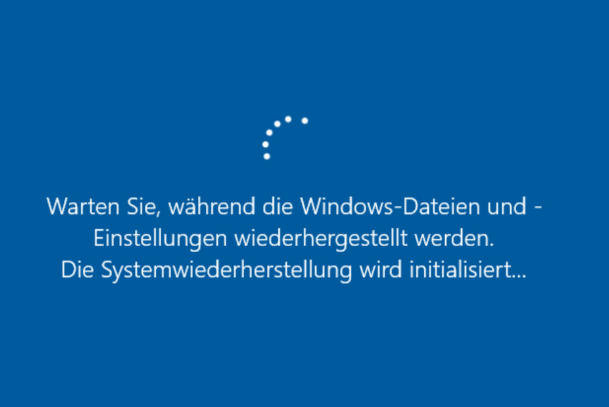
Lösung 1. Volumeschattenkopie-Dienst (VSS) überprüfen
Wenn Ihr Computer beim Bildschirm „Die Systemwiederherstellung wird initialisiert“ hängen bleibt, liegt das Problem vielleicht daran, dass der Volumeschattenkopie-Dienst nicht ausgeführt wird.
Folgen Sie diesen Schritten, um den Status von VSS zu überprüfen:
Schritt 1. Öffnen Sie das Fenster Dienste über das Suchfeld.
Schritt 2. Scrollen Sie in der Dienstliste nach unten, um den Dienst Volumeschattenkopie zu finden, und doppelklicken Sie darauf.
Schritt 3. Unter der Registerkarte Allgemein öffnen Sie das Menü Starttyp, wählen Sie Automatisch aus und klicken Sie auf Übernehmen.
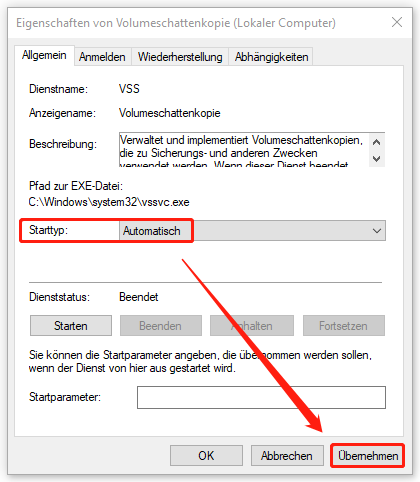
Schritt 4. Klicken Sie dann auf Starten und OK.
Lösung 2. Antivirensoftware deaktivieren
In einigen Fällen wird die Systemwiederherstellung nicht erfolgreich ausgeführt oder schlägt fehl, da die Antivirensoftware den Wiederherstellungsvorgang unterbricht. Wenn Sie also eine Antivirensoftware ausführen, deaktivieren Sie diese.
#Antivirensoftware von Drittanbietern deaktivieren
- Öffnen Sie Ihre Antivirensoftware und klicken Sie auf Einstellungen.
- Suchen Sie nach Optionen wie Deaktivieren, Beenden oder Schutz anhalten, und aktivieren Sie die Option, um die Software zu deaktivieren.
#Windows Defender deaktivieren
- Drücken Sie die Tasten Windows + R, um das Dialogfeld Ausführen zu öffnen.
- Geben Sie regedit in das Dialogfeld ein und klicken Sie auf OK, um auf den Registrierungs-Editor zuzugreifen.
- Navigieren Sie anschließend im neuen Fenster zum Pfad: HKEY_LOCAL_MACHINE\SOFTWARE\Policies\Microsoft\Windows Defender.
- Doppelklicken Sie im rechten Bereich auf den Eintrag DisableAntiSpyware und ändern Sie seinen Wert auf 1.
Szenario 2: Systemwiederherstellung bleibt bei der Wiederherstellung von Dateien stecken
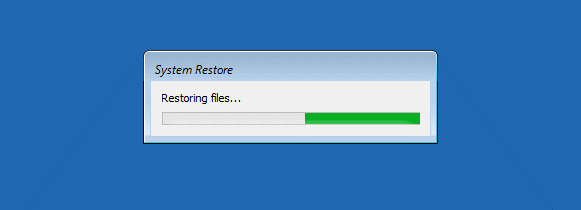
Lösung 1. Systemimage-Wiederherstellung
Wenn Sie über ein vollständiges Systemimage verfügen, können Sie versuchen, die Systemimage-Wiederherstellung in WinRE durchzuführen, um das Windows-System wiederherzustellen.
Schritt 1. Öffnen Sie WinRE mithilfe eines Installationsmediums.
Schritt 2. Konfigurieren Sie die Sprache und das Tastaturlayout.
Schritt 3. Klicken Sie auf Computerreparaturoptionen und wählen Sie Problembehandlung > Erweiterte Optionen > Systemimage-Wiederherstellung.
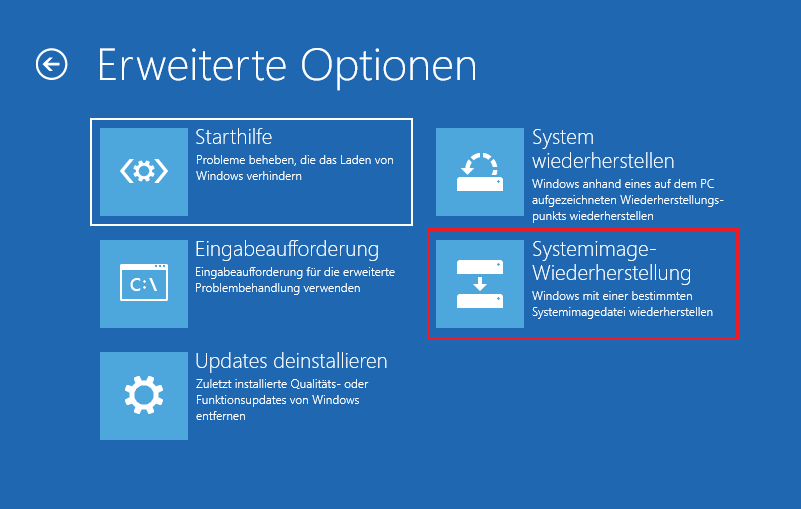
Schritt 4. Wählen Sie ein Systemimage aus und klicken Sie auf Weiter.
Schritt 5. Starten Sie den Vorgang, indem Sie auf Fertig stellen klicken. Nach Abschluss starten Sie Windows neu und prüfen Sie, ob es normal funktioniert.
Lösung 2. Festplatte überprüfen
Um das Problem „Systemwiederherstellung bleibt bei der Wiederherstellung hängen“ zu beheben, ist es notwendig, Ihre Festplatte zu überprüfen. So geht’s:
- Wenn der Wiederherstellungsbildschirm erscheint, klicken Sie auf Problembehandlung > Erweiterte Option > Eingabeaufforderung.
- Führen Sie den Befehl chkdsk /r /f aus, um fortzufahren.
Letzte Auswege bei Systemwiederherstellungsfehlern
Falls die oben genannten Methoden das Problem „Systemwiederherstellung bleibt hängen“ nicht beheben können, können Sie Folgendes tun:
Die beste Alternative zur Systemwiederherstellung: MiniTool ShadowMaker
Um zu verhindern, dass das Problem mit der Systemwiederherstellung erneut auftritt, können Sie auch erwägen, eine Sicherungs- und Wiederherstellungssoftware für Windows als Alternative zu nutzen.
Wenn Sie keine Ahnung davon haben, welche Software Sie auswählen und verwenden sollen, möchten wir Ihnen MiniTool ShadowMaker empfehlen. MiniTool ShadowMaker sticht sich durch gute Kompatibilität und vielfältige Funktionen unter zahlreichen Backup-Softwarelösungen hervor. Mit dieser Software können Sie unter Windows 11/10/8/7 problemlos Dateien, Ordner, Partitionen, Festplatten und sogar das Betriebssystem sichern.
Diese Software bietet außerdem flexible Möglichkeiten zum Datenschutz, da Sie damit automatische, differentielle oder inkrementelle Sicherungen erstellen können.
1: Windows 11/10 sichern
Schritt 1. Klicken Sie auf den Download-Button unten, um MiniTool ShadowMaker herunterzuladen und zu installieren.
MiniTool ShadowMaker TrialKlicken zum Download100%Sauber & Sicher
Schritt 2. Starten Sie diese Software und klicken Sie auf Testversion beibehalten. Wählen Sie anschließend die Quelle und den Speicherort für die Sicherung auf der Seite Sichern aus.
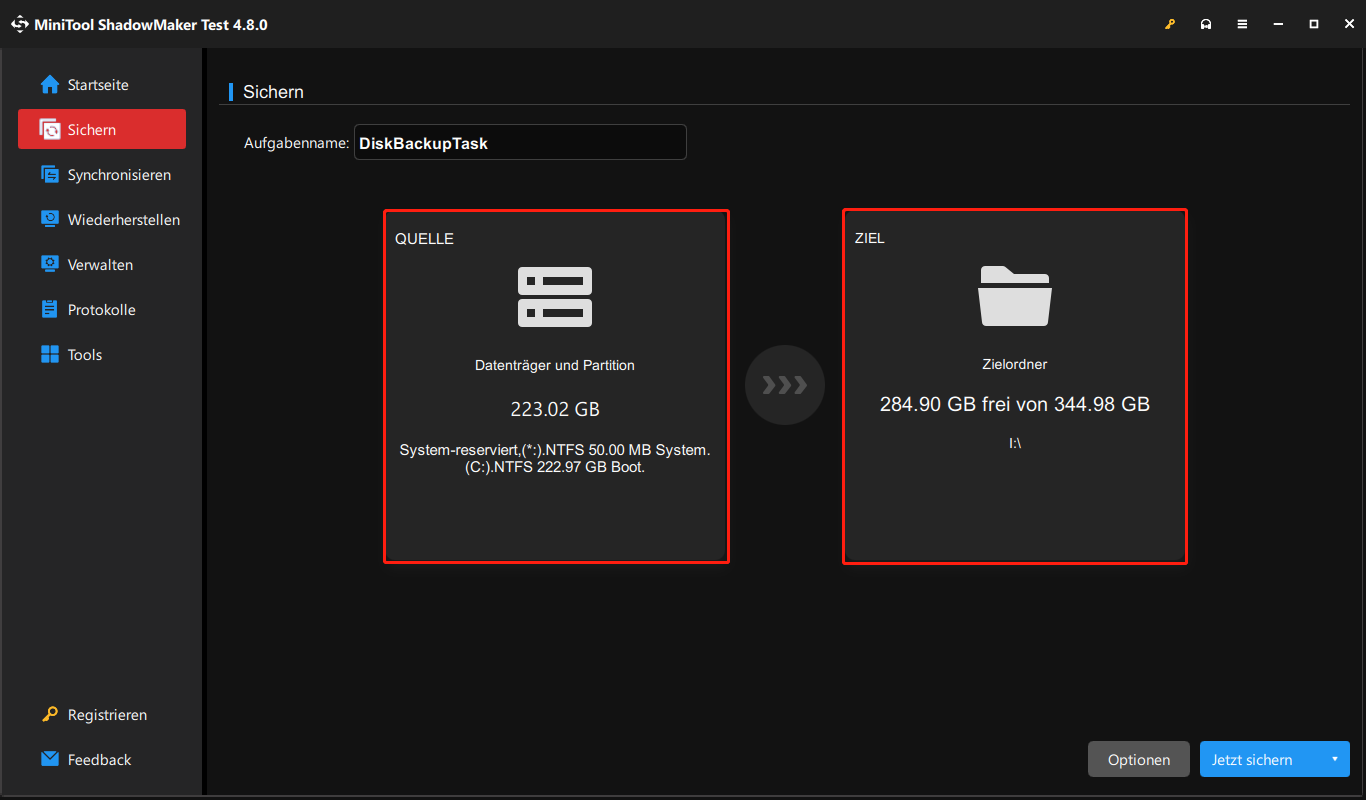
Unter QUELLE sind die Systempartitionen standardmäßig ausgewählt. Apropos Sicherungspfad: Wählen Sie eine externe Festplatte oder ein USB-Laufwerk unter ZIEL aus.
Schritt 3. Klicken Sie unten rechts auf Jetzt sichern, um die Sicherung zu starten.
2: Wiederherstellung aus der Sicherung durchführen
Sobald bei der Computerverwendung zu Unfällen kommen, können Sie das Windows-Abbild von Ihrer externen Festplatte wiederherstellen.
Schritt 1. Erstellen Sie ein bootfähiges Medium mit der Funktion Media Builder in MiniTool ShadowMaker. Sie müssen dazu ein USB-Laufwerk mit mindestens 8 GB vorbereiten.
Schritt 2. Stecken Sie es danach in den problematischen PC und ändern Sie die Startreihenfolge, um den PC vom Medium zu starten.
Schritt 3. Auf dem Bildschirm MiniTool PE-Loader klicken Sie auf MiniTool ShadowMaker, um fortzufahren.
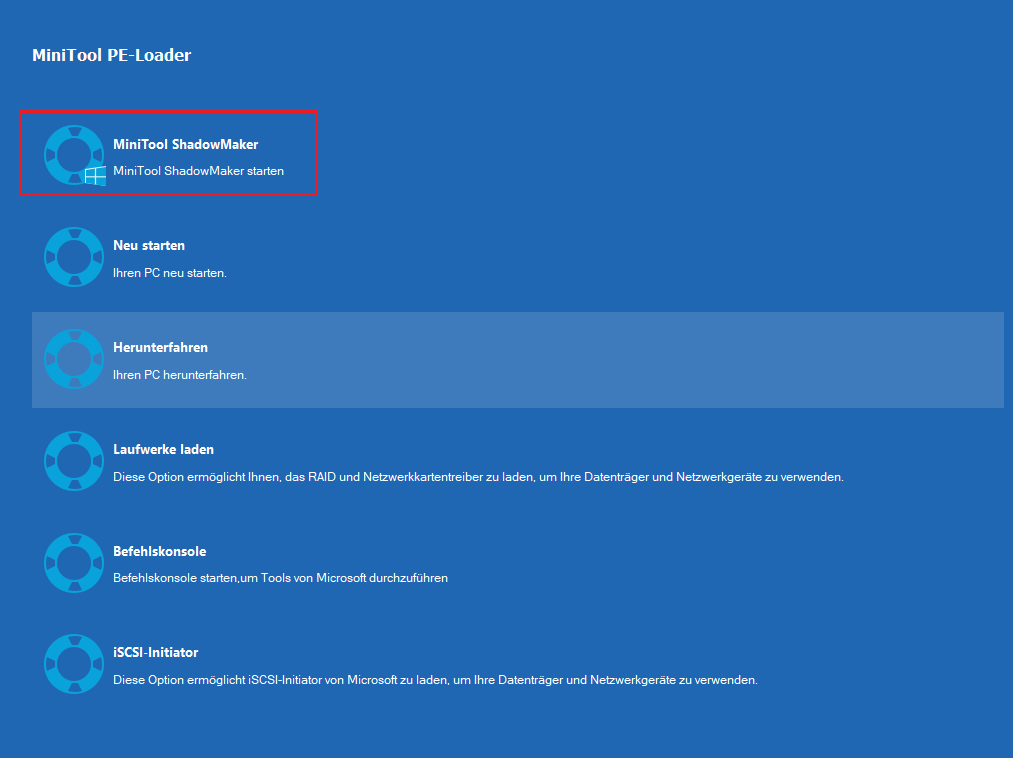
Schritt 4. Navigieren Sie zur Registerkarte Wiederherstellen und wählen Sie das Systemabbild aus. Wenn Sie das benötigte Systemabbild in der Liste nicht finden, klicken Sie einfach oben rechts auf Sicherung hinzufügen.
Schritt 5. Klicken Sie auf Wiederherstellen und wählen Sie die gewünschte Sicherungsversion sowie die wiederherzustellenden Volumes aus.
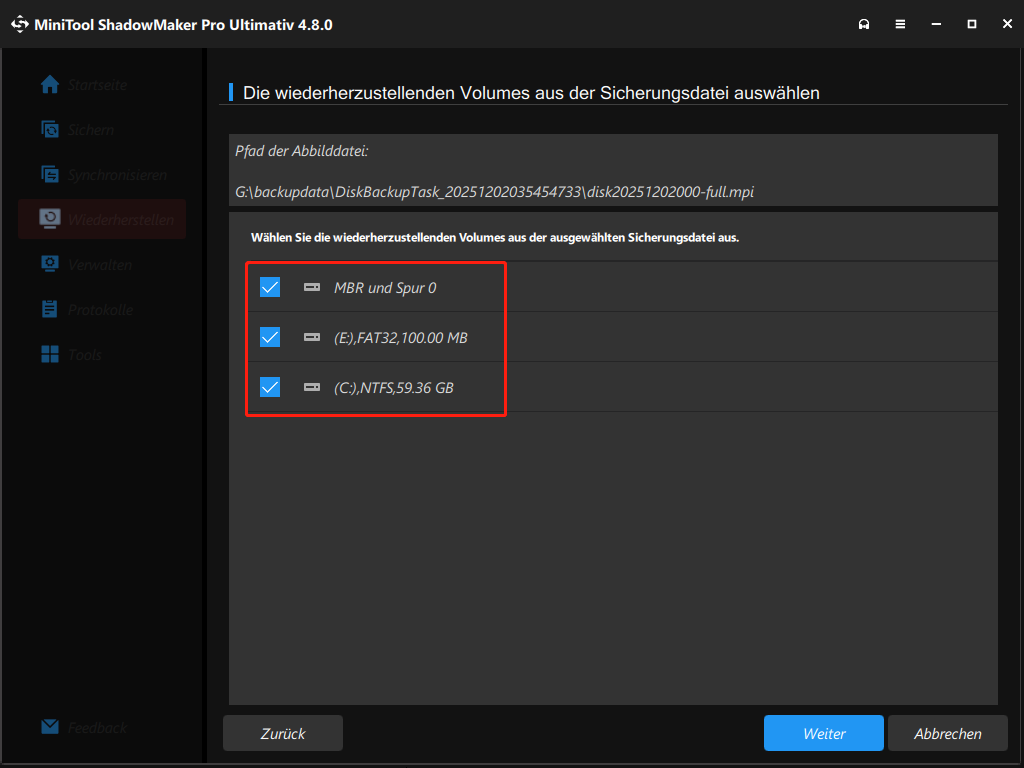
Schritt 6. Folgen Sie einfach den Bildschirmanweisungen, um die Wiederherstellung abzuschließen.
Weitere Lektüre: Systemwiederherstellung vs. System-Image-Backup
Unter Windows kann es unerwartet vorkommen, dass das Tool Systemwiederherstellung bei der Initialisierung oder der Dateiwiederherstellung hängen bleibt. In diesem Fall ist es schwierig, Ihren Computer in einen normal funktionierenden Zustand zurückzuversetzen.
Haben Sie schon einmal vom Systemabbild gehört? Es kann ebenfalls zur Wiederherstellung des Windows-Systems verwendet werden, insbesondere wenn das System beschädigt ist oder die Daten verloren gegangen sind.
Was sind die Unterschiede zwischen dem Systemwiederherstellungspunkt und dem System-Image-Backup?
Systemwiederherstellungspunkt
Beim Systemwiederherstellungspunkt handelt es sich um einen Snapshot, der entweder automatisch oder manuell vom Windows-System erstellt wird. Er protokolliert den Status der Hauptsystemkomponenten zu einem bestimmten Zeitpunkt, darunter:
- Systemdateien (Windows-Verzeichnis)
- Registrierungseinstellungen
- Installierte Programmdateien
- Systemeinstellungen und -konfigurationen
Ihre persönlichen Dateien wie Dokumente, Bilder, Musik, Videos, E-Mails usw. werden jedoch nicht protokolliert. Der Wiederherstellungspunkt wird normalerweise in der versteckten Partition des Systemlaufwerks (meistens Laufwerk C) gespeichert und belegt nur relativ wenig Speicherplatz.
Verwandter Artikel: Laufwerk C wird im Datei-Explorer nicht angezeigt? – Schnell behoben.
Die Systemwiederherstellung wird hauptsächlich verwendet, um Systeminstabilitäten, Abstürze oder Fehler zu beheben, die durch Softwareinstallationen, Änderungen an den Systemeinstellungen oder Malware verursacht wurden. Sie kann Systemdateien, Einstellungen und Programme auf den Zeitpunkt zurücksetzen, zu dem der Wiederherstellungspunkt erstellt wurde, wodurch das aktuelle Problem behoben wird.
#Erstellungsmethode
- Automatisch: Windows erstellt automatisch einen Wiederherstellungspunkt, wenn wichtige Systemänderungen wie die Installation von Software, Treibern und Windows-Updates erkannt werden.
- Manuell: Sie können einen Wiederherstellungspunkt manuell im Fenster Computerschutz erstellen.
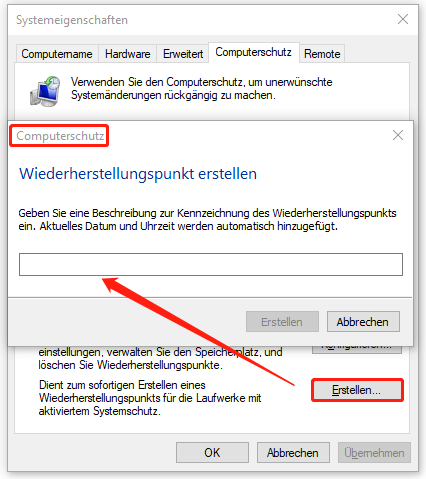
#Vorteile
- Die Erstellung läuft schnell und beansprucht nur wenig Speicherplatz.
- Der Wiederherstellungsprozess ist relativ schnell.
- Das Tool konzentriert sich darauf, Software-/Konfigurationsprobleme zu beheben, ohne persönliche Dateien zu beeinträchtigen.
- Es wird in der Regel automatisch vom System verwaltet.
#Nachteile
- Es kann nicht zur Wiederherstellung verlorener persönlicher Daten verwendet werden.
- Wenn die Systemdatei selbst schwer beschädigt ist oder die Festplatte physisch beschädigt ist, kann der Wiederherstellungspunkt ungültig sein.
- Durch die Wiederherstellung werden die installierten Programme und Updates deinstalliert.
- Einige Einstellungen werden zurückgesetzt.
Windows-Image-Backup
Das Systemabbild ist eine vollständige und genaue Kopie der gesamten Systempartition (in der Regel Laufwerk C) oder sogar der gesamten Festplatte. Es enthält alles, was sich zum Zeitpunkt der Erstellung auf der Systempartition befand:
- Betriebssystem
- Installierte Programme
- Systemeinstellungen und -konfigurationen
- Alle persönlichen Dateien, versteckten Dateien, Startdateien usw., die sich auf der Partition befinden
Die Sicherungsabbilddatei darf nicht auf der Systemfestplatte gespeichert werden. Es wird empfohlen, das Systemabbild auf einer anderen (internen oder externen) Festplatte, einem NAS, einer DVD oder einem USB-Laufwerk zu speichern. Es wird zur vollständigen Systemwiederherstellung nach einer Katastrophe verwendet. Beispiele hierfür sind Festplattenausfälle, schwerwiegende Systemabstürze und Viren-/Malware-Infektionen.
#Erstellungsmethode
- Manuell: Dazu ist ein Backup-Tool wie Sichern und Wiederherstellen (Windows 7) oder eine Backup-Software vom Drittanbieter wie MiniTool ShadowMaker, Macrium, Acronis erforderlich.
- Geplant: Sie können mit der Backup-Software regelmäßig Sicherungsaufgaben planen.
#Vorteile
- Es kann die schlimmsten Fälle bewältigen, zum Beispiel Schäden an der Festplatte.
- Es kann das Betriebssystem, Programme, Einstellungen und persönliche Dateien vollständig wiederherstellen.
- Es ist die ultimative Möglichkeit zur Notfallwiederherstellung.
#Nachteile
- Der Erstellungsprozess kann je nach Datenmenge ziemlich lange dauern.
- Die Größe der Abbilddatei ist groß und belegt daher viel Speicherplatz auf der externen Festplatte.
- Der Wiederherstellungsprozess ist relativ langsam.
- Benutzer müssen die Sicherungsdateien aktiv verwalten und pflegen.
Vorschlag
In der Praxis wird dringend empfohlen, den Systemwiederherstellungspunkt zusammen mit dem Windows-Image-Backup zu verwenden. Sie können beispielsweise Windows automatisch Wiederherstellungspunkte erstellen lassen und Systemabbilder regelmäßig auf einer externen Festplatte oder einem NAS erstellen.
Der Systemwiederherstellungspunkt ist die erste Verteidigungslinie, mit der häufige Probleme schnell gelöst werden können. Das System-Image dient als letzte Barriere, um die schwerwiegendsten Ausfälle oder Hardware-Fehlfunktionen zu bewältigen.
Verlassen Sie sich nicht nur auf Systemwiederherstellungspunkte! Verwenden Sie unbedingt andere Methoden, um Ihre wichtigen Daten separat zu sichern.
Schlusswort
Das waren alle Lösungen für das Problem „Windows 10-Systemwiederherstellung bleibt hängen“. Außerdem wird eine der besten Alternativen zur Systemwiederherstellung vorgestellt, nämlich MiniTool ShadowMaker. Sie können damit Ihr System ganz einfach sichern. Die Unterschiede zwischen dem Systemwiederherstellungspunkt und dem System-Image werden ebenfalls erklärt.
Haben Sie Probleme bei der Verwendung von MiniTool ShadowMaker? Wenn ja, senden Sie uns bitte eine E-Mail an [email protected].
Windows 10-Systemwiederherstellung bleibt hängen – FAQ
Wenn die Systemwiederherstellung an einem bestimmten Fortschritt lange hängen bleibt, sollten Sie geduldig warten. Bleibt nach mehreren Stunden keine Änderung, können Sie andere Lösungen ausprobieren.
1: Die Fortschrittsanzeige bleibt über einen langen Zeitraum unverändert.
2: Der Bildschirm friert komplett ein und reagiert nicht.
3: Auf dem Bildschirm erscheinen Fehlercode wie 0x8000ffff.
4: Die Meldung über einen Wiederherstellungsfehler erscheint wiederholt.
5: Das System startet immer wieder in einer Schleife neu.
1: Das System stürzt ab oder zeigt einen Bluescreen.
2: Hardwarekonflikte treten nach der Wiederherstellung auf.
3: Einige neu installierte Programme können nach der Wiederherstellung nicht ausgeführt werden.
4: Systemupdates verlaufen nach der Wiederherstellung chaotisch.
Es wird daher empfohlen, persönliche Dateien auf dem Laufwerk C vor der Durchführung der Systemwiederherstellung zu sichern.
1: Initialisierung und Überprüfung.
2: Vorbereitung auf die Wiederherstellungsumgebung.
3: Wiederherstellung von Dateien und Registrierung.
4: Neustart und Bereinigung.

![[Gelöst] Das Betriebssystem wurde nicht ordnungsgemäß heruntergefahren bei Dell/HP/Lenovo](https://images.minitool.com/de.minitool.com/images/uploads/2025/07/das-betriebssystem-wurde-nicht-ordnungsgemaess-heruntergefahren-thumbnail.png)